La detección de movimiento no funciona en la cámara TP-Link
Generalmente, el problema de detección de movimiento está relacionado con la configuración de la cámara, si no la configuró correctamente, la detección de movimiento no puede funcionar como se esperaba. Sin embargo, este problema también podría deberse a otros factores, como la posición, el ángulo, la distancia, etc.
Si la detección de movimiento de su cámara TP-Link no funciona. Aquí tiene 6 pasos que puede implementar.
1. Verifique la calidad de la red.
Asegúrate de que la conexión a Internet sea estable. Puede verificar la estabilidad de la conexión de red para la cámara Tapo siguiendo las preguntas frecuentes: Cómo verificar la estabilidad de la conexión de red de una cámara Tapo
2. Confirme que el firmware y la aplicación estén actualizados.
3. Asegúrese de que la detección de movimiento esté habilitada correctamente.
- Abra la aplicación y haga clic en el engranaje superior derecho.
- Haga clic en "Detección y alertas".
- Compruebe si la opción "Detección de movimiento" está activada.
- Active la detección de IA (detección de personas) y desactive otras configuraciones de detección de movimiento si la cámara es compatible con la detección de IA
4. Ajuste la "Sensibilidad de movimiento" y elija "Zonas de actividad".
El nivel de sensibilidad se puede configurar como el más alto (10 niveles como máximo).
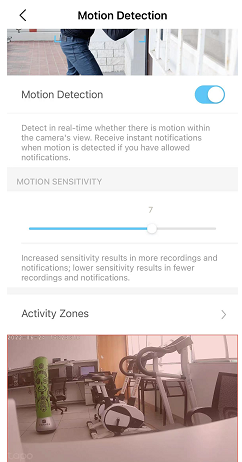
5.Ajuste la posición de la cámara y el ángulo de puntería.
La posición y el ángulo de orientación de la cámara también juegan un papel crucial para obtener el rendimiento deseado de las funciones de detección de movimiento. Si está seguro de que la detección de movimiento está habilitada correctamente, el siguiente paso debería ser verificar la posición de la cámara. Descubrirá que la cámara no se instaló correctamente y que la zona cubierta no implica mucho movimiento. Entonces, todo lo que necesita hacer es aumentar ligeramente la región cubierta para incluir completamente el área de movimiento en su sistema. Después de corregir el posicionamiento, experimentará mejores resultados con las funciones de detección de movimiento.
6. Asegúrese de que la vista de la cámara tenga suficiente movimiento.
Si su cámara está instalada en un lugar donde no hay mucho movimiento o no es suficiente para alcanzar el umbral de sensibilidad, la cámara no activará la detección de movimiento. Se sugiere probarlo simplemente moviéndose frente a la cámara a diferentes distancias.
Si completó todos los pasos anteriores pero el problema persiste, comuníquese con el Soporte de TP-Link para obtener más soluciones.
¿Es útil esta pregunta frecuente?
Sus comentarios nos ayudan a mejorar este sitio.


